解锁U盘写保护(轻松解决U盘写保护问题)
- 难题大全
- 2024-11-28
- 31
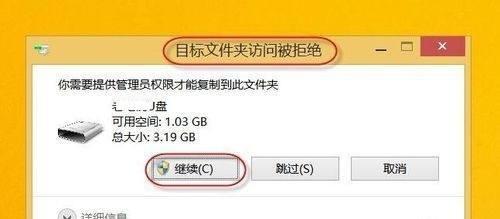
随着U盘在我们生活中的广泛应用,我们常常会遇到U盘写保护的问题,导致无法往U盘中写入或删除文件。为了解决这个问题,本文将为您介绍几种简单有效的方法,帮助您取消U盘的写保...
随着U盘在我们生活中的广泛应用,我们常常会遇到U盘写保护的问题,导致无法往U盘中写入或删除文件。为了解决这个问题,本文将为您介绍几种简单有效的方法,帮助您取消U盘的写保护状态,恢复U盘的可写状态。
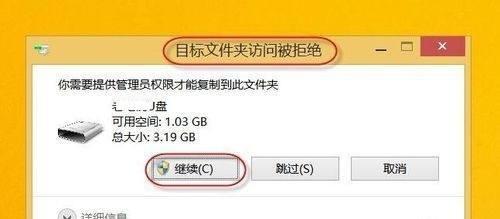
检查物理写保护开关
有些U盘上设计有物理写保护开关,可以通过切换开关的位置来开启或关闭U盘的写保护。在使用U盘之前,首先检查一下U盘是否有这样的开关,并确认其位置。
通过注册表修改
在Windows系统中,我们可以通过修改注册表来取消U盘的写保护状态。首先按下Win+R键打开运行窗口,输入“regedit”后回车打开注册表编辑器。在注册表编辑器中依次展开"HKEY_LOCAL_MACHINE"→"SYSTEM"→"CurrentControlSet"→"Control"→"StorageDevicePolicies",在右侧窗口中找到WriteProtect,将其数值改为0,即可取消U盘的写保护。
使用命令行工具
除了注册表修改,我们还可以通过命令行工具来取消U盘的写保护。首先按下Win+R键打开运行窗口,输入“cmd”后回车打开命令提示符。然后输入“diskpart”进入磁盘分区工具,接着输入“listdisk”显示所有磁盘的列表。找到对应的U盘,输入“selectdiskx”(x代表U盘的编号),然后输入“attributesdiskclearreadonly”来清除U盘的只读属性,最后输入“exit”退出磁盘分区工具。
使用U盘修复工具
如果以上方法无法解决问题,我们可以尝试使用一些U盘修复工具来取消U盘的写保护状态。这些工具通常提供了专门的功能来解决U盘写保护问题,如HPUSBDiskStorageFormatTool、ChipGenius等。下载并运行这些工具,按照提示进行操作,很可能能够成功取消U盘的写保护。
检查U盘是否受损
如果以上方法均无效,那么有可能是U盘本身出现了硬件故障导致写保护状态无法取消。这时我们可以尝试将U盘插入其他电脑或设备中,看是否能够解除写保护。如果在其他设备上仍然无法取消写保护,很可能是U盘本身出现了损坏。
联系厂商进行维修
如果发现U盘存在硬件故障,我们可以尝试联系U盘的厂商进行维修。提供U盘的购买凭证和保修期内,可能可以获得免费维修或更换。
备份U盘数据
在尝试解除U盘写保护之前,为了避免数据丢失,我们应该首先备份U盘中的重要数据。这样即使解除写保护失败,我们也能够保留数据并在其他存储设备中恢复。
更新系统驱动
有时候U盘写保护问题可能是由于系统驱动的不兼容或错误所致。我们可以尝试更新系统驱动来解决这个问题。打开设备管理器,找到U盘所在的磁盘驱动器,右键点击并选择“更新驱动程序”,然后按照提示进行操作。
检查电脑是否受损
在一些极端情况下,U盘写保护问题可能是由于电脑本身存在问题所致。我们可以将U盘插入其他电脑或设备中,如果在其他设备上能够正常写入或删除文件,就说明问题出在电脑上。
使用专业数据恢复软件
如果U盘内的数据非常重要且无法备份,我们可以尝试使用专业的数据恢复软件来解决写保护问题。这些软件能够扫描U盘并尝试恢复受损的文件,但是需要注意操作时不要覆盖原有数据。
清除病毒或恶意软件
有时候U盘写保护问题可能是由于病毒或恶意软件感染所致。我们可以使用杀毒软件或安全工具对U盘进行全盘扫描,清除可能存在的病毒或恶意软件。
格式化U盘
如果U盘中的数据已经备份完成或者无关紧要,我们可以尝试将U盘格式化来解决写保护问题。在文件资源管理器中找到U盘所在的磁盘驱动器,右键点击并选择“格式化”,然后按照提示进行操作。
重新插拔U盘
有时候U盘的写保护状态可能是由于插入不稳造成的。我们可以尝试重新将U盘拔出,然后重新插入电脑的USB接口,看是否能够解除写保护。
检查文件系统
在一些情况下,U盘写保护问题可能是由于文件系统错误所致。我们可以通过右键点击U盘所在的磁盘驱动器,选择“属性”并切换到“工具”选项卡,点击“检查”按钮来检查并修复文件系统错误。
修复U盘固件
如果以上方法仍然无法解决U盘写保护问题,最后的选择是尝试修复U盘的固件。这需要找到U盘的固件程序,并按照固件提供的操作步骤来进行修复。但是请注意,这是一项较为复杂的操作,需要谨慎使用。
取消U盘写保护状态的方法有很多种,我们可以根据具体情况选择最适合自己的方法。在操作过程中请谨慎,确保数据的安全。如果自己无法解决问题,可以寻求专业人士或厂商的帮助。通过这些方法,相信您能够轻松解决U盘写保护问题,恢复U盘的可写状态。
解除U盘写保护状态的方法
在使用U盘过程中,有时会遇到U盘写保护的问题,即无法向U盘中写入或删除文件。这种情况下,我们需要取消U盘的写保护状态,以便正常使用。本文将介绍解除U盘写保护状态的方法及注意事项。
检查物理开关是否开启
如果你的U盘上有一个物理开关,首先需要确保这个开关处于开启状态。只有开启状态才能正常读写数据,关闭状态则会导致写保护。
使用注册表编辑器进行修改
通过编辑注册表可以解除U盘的写保护状态。打开注册表编辑器,在左侧导航栏中找到"HKEY_LOCAL_MACHINE\SYSTEM\CurrentControlSet\Control\StorageDevicePolicies"路径,并检查右侧窗口中是否存在WriteProtect项。
删除WriteProtect项
如果存在WriteProtect项,右键点击该项,并选择“删除”。确认删除后,关闭注册表编辑器并重新插入U盘,此时U盘应该已经解除了写保护状态。
使用磁盘管理工具
打开磁盘管理工具,在U盘所对应的磁盘上右键点击,选择“属性”。在弹出的窗口中,找到“属性”选项卡,并取消勾选“只读”选项,然后点击“确定”保存设置。
使用命令提示符
按下Win+R组合键打开运行窗口,输入“cmd”并回车打开命令提示符。在命令提示符中输入“diskpart”并回车,然后输入“listdisk”查看磁盘列表。
选择U盘磁盘
根据磁盘大小和标记选择对应的U盘磁盘,输入“selectdiskX”(X代表U盘所对应的磁盘号)。
清除只读属性
在命令提示符中输入“attributesdiskclearreadonly”,然后回车执行。此时U盘上的写保护状态应该已经被解除。
格式化U盘
如果以上方法仍然无法解除U盘的写保护状态,可以尝试对U盘进行格式化操作。但请注意,在格式化之前一定要备份好重要的文件,因为格式化会将U盘中的所有数据清空。
使用专业软件解除写保护
如果以上方法均无效,还可以尝试使用专业的U盘修复工具来解除写保护。这些工具通常具有更强大的功能,可以针对不同的U盘问题进行修复。
谨慎使用第三方软件
在解除U盘写保护状态时,需要格外小心不要下载和安装不可信的第三方软件。这些软件可能包含病毒或恶意代码,会给您的电脑带来风险。
避免物理损坏
在解除U盘写保护状态时,切忌使用暴力方法,如用针或其他尖锐物体插入U盘接口,以免造成物理损坏。
及时备份重要数据
为了避免因U盘写保护状态导致的数据丢失,建议定期对U盘中的重要数据进行备份,以免发生意外情况时无法恢复。
保持U盘干净
定期清理U盘中的垃圾文件,避免文件过多导致U盘工作异常。同时,使用杀毒软件对U盘进行定期扫描,以防止病毒感染。
定期更新系统和驱动程序
及时更新操作系统和相关驱动程序,可以解决一些由于系统漏洞引起的U盘写保护问题。
重启电脑
如果以上方法仍然无法解除U盘的写保护状态,可以尝试重新启动电脑,有时候这样就能解决问题。
解除U盘写保护状态是一个相对简单的操作,只需要按照正确的方法进行操作即可。但在操作过程中要小心谨慎,避免造成不可逆的损坏。同时,定期备份重要数据和保持U盘的清洁也是避免写保护问题的有效措施。如果以上方法仍然无法解决问题,建议寻求专业人士的帮助。
本文链接:https://www.zuowen100.com/article-6608-1.html

